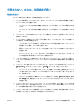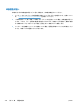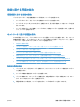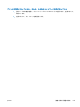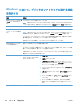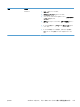HP Color LaserJet Enterprise CM4540 MFP-User's Guide
Windows において、プリンタのソフトウェアに関する問題
を解決する
問題 解決法
製品のプリンタ ドライバが プ
リンタ フォルダに見当たら
ない
プリンタのソフトウェアを再インストールします。
注記: 実行中の
アプリケーションをすべて終了します
。システム トレイ
にアイコンがあるアプリケ
ーションを終了するには、目的のアイコンを右クリックし、[閉じる] または [無効] を選択します。
USB ケーブルをコンピュータ上の別の USB ポートに接続してみます。
ソフトウェアのインストール中
にエラー メッセージが表示さ
れた
プリンタのソフトウェアを再インストールします。
注記: 実行中
のアプリケーションをすべて終了します
。タスクバー
にアイコンがあるアプリケーシ
ョンを終了するには、目的のアイコンを右クリック
し
、[閉じる] または [無効] を選択します。
プリンタのソフトウェアをインストールするドライブの空き容量を確認します。必要に応じて可能な
限り容量を空けて、プリンタのソフトウェアを再インストールします。
必要に応じてデフラグを実行し、プリンタのソフトウェアを再インストールします。
製品は印字可になっているの
に、何も印刷されない
設定ページを印刷してプリンタの機能を確認します。
すべての
ケーブルが正しく接続されていて
、仕様に
合っていることを確認します
。USB ケーブル
や電
源ケーブルなどが
対象です
。新しいケーブルを使用
してみます
。
[内蔵 Jetdirect] ページの IP アドレスが、ソフトウェエア ポートの IP アドレスと同じであることを
確認します。次のどちらかの
手順に従います
。
Windows XP、Windows Server
2003、Windows Server 2008、
および Windows Vista
1. [スタート] をクリックします。
2. [設定] をクリックします。
3. [プリンタ
とファックス
] (デ
フォルト
の
[
スタート] メニュー
表示を使用) をクリックするか、[プリンタ] (クラシック [ス
タート] メニューを使用) をクリックします。
4. プリンタ ドライバ
のアイコンを右クリックし
、[プロパティ]
を選択します。
5. [ポート] タブをクリックしてから、[ポートの設定] をクリッ
クします。
6.
IP アドレスを確認
して
、[OK] または [キャンセル] をクリ
ックします。
7. IP アドレスが異なっている
場合は
、そのドライバを削除
し
、
適切な IP アドレスを使用してドライバを再インストールし
ます。
336
第 14 章 問題の解決
JAWW